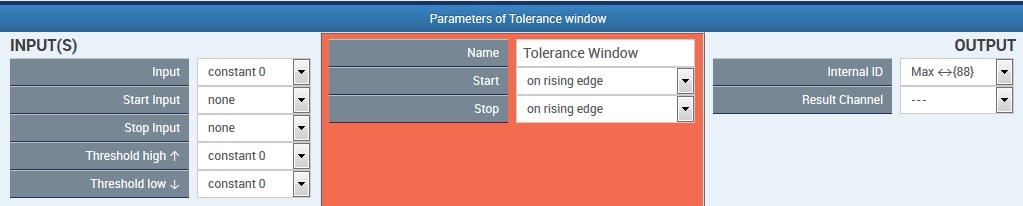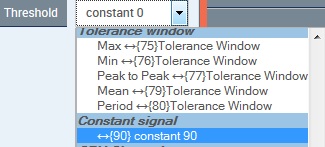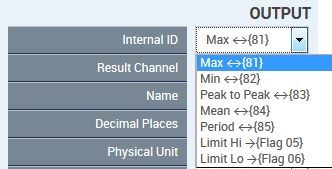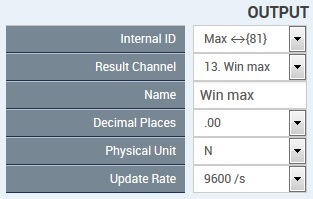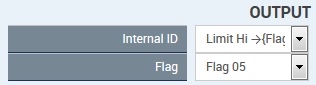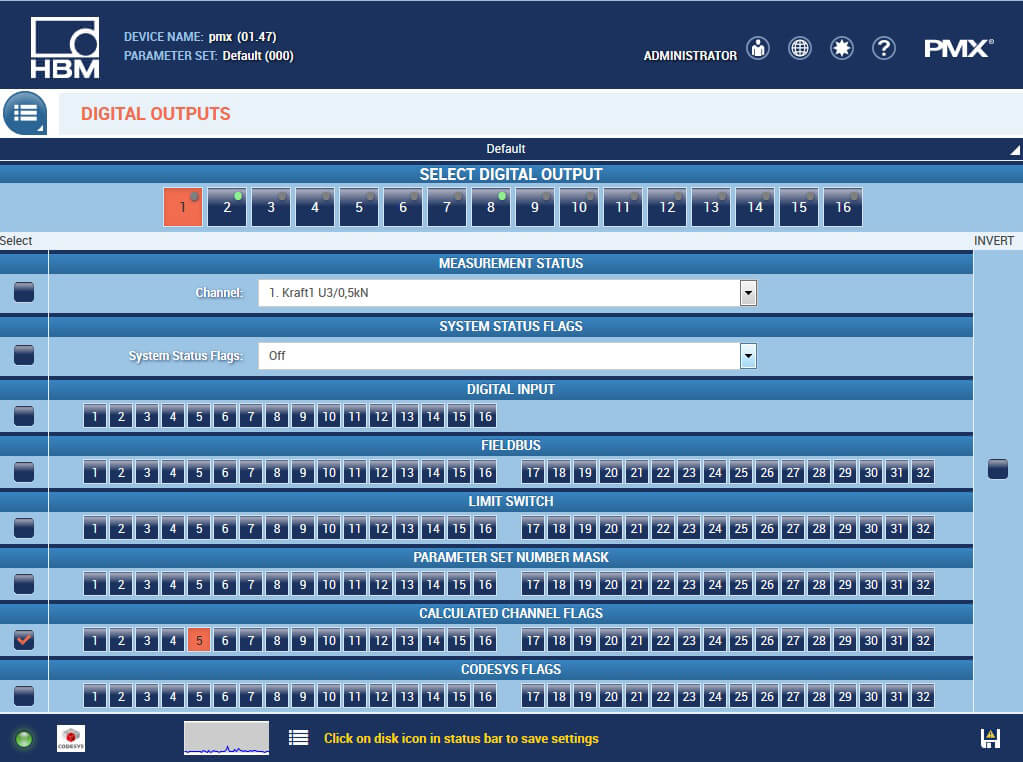Estas instrucciones describen cómo crear una ventana de tolerancia en PMX. Esta ventana puede emplearse, por ejemplo, para hacer pruebas de componentes o pruebas de rendimiento. Es posible utilizar varias ventanas de tolerancia de este tipo al mismo tiempo. En principio, los límites de la ventana de tolerancia y la condición de inicio/parada pueden definirse de forma estática o de manera más flexible, utilizando señales variables, a través de un PLC o un software para PC. Los parámetros pueden cambiarse “en vivo” durante el funcionamiento con ayuda de una ventana de medida “dinámica”.
En este ejemplo se activa una ventana de tolerancia mediante un codificador rotativo durante una medición de fuerza. La ventana se activa cuando el ángulo de rotación alcanza un valor de 90°. La medición se detiene cuando la rotación supera los 180° y alcanza un valor de -90° (o 270°).
Los límites superior e inferior de la ventana están definidos por una constante; sin embargo, también es posible asignar un valor variable. Cada vez que se sobrepasa el límite superior o el inferior durante una prueba, se señaliza mediante un indicador (flag). Adicionalmente, los distintos valores de medición se pueden mostrar en una ventana.
Todos estos valores e indicaciones pueden procesarse empleando interfaces analógicas/digitales, o a través de Ethernet y bus de campo. De este modo se pueden automatizar tareas de prueba.